
Για 12 μήνες ήταν εκπληκτικά παραγωγικός χρησιμοποιώντας το Microsoft Surface Pro. Εκτός από το ότι η αποθήκευση των 128 GB δεν είναι αρκετή για να τρέξει όλες τις εφαρμογές που απαιτούνται για να γίνει εργασία και τα δύο παιχνίδια στρατηγικής που χρειάζονται για να χαλαρώσετε. Με περιορισμένο αποθηκευτικό χώρο στο πλοίο και μέγιστη χωρητικότητα στο cloud, αποφάσισα να διαγράψω το διαμέρισμα ανάκτησης.
Όσο πιο χρήσιμο μπορεί να είναι το ξεκλείδωμα επιπλέον αποθηκευτικού χώρου των 10 GB (ίσως και στον υπολογιστή σας ή λιγότερο), όταν πρόκειται να ανανεώσετε τα Windows 8, την έλλειψη ενός διαμερίσματος ανάκτησης - και σε πολλές περιπτώσεις με τα Windows 8 υπολογιστές, έλλειψη μέσων εγκατάστασης - καθιστά αυτό αδύνατο. Η συσκευή σας Windows 8 δεν έφερε δίσκους ανάκτησης ή έναν τυπωμένο αύξοντα αριθμό; Στη συνέχεια, η λύση που εξηγείται σε αυτή τη δημοσίευση απευθύνεται σε εσάς.
Ας πάρουμε το διαμέρισμα ανάκτησης ξανά!
Διαγραφή του Partition Recovery για επιπλέον χώρο σε έναν υπολογιστή Windows 8
Η διαγραφή του διαμερίσματος ανάκτησης είναι ένας γρήγορος και εύκολος τρόπος για να αποκτήσετε επιπλέον χώρο στο tablet σας ή το ultrabook των Windows 8 (ή ακόμα και αν είστε άπληστοι για χώρο αποθήκευσης, φορητό υπολογιστή ή επιφάνεια εργασίας!). Ωστόσο, δεν συνιστάται, εκτός εάν έχετε τα μέσα εγκατάστασης στο χέρι ή έχετε κάνει μια βασική εικόνα της ρύθμισης των Windows 8 / 8.1 Πώς να κλωνοποιήσετε τον σκληρό σας δίσκο Πώς να κλωνοποιήσετε τον σκληρό σας δίσκο Αντιγράψτε ολόκληρο το ένα σκληρό δίσκο σε άλλο . Ονομάζεται κλωνοποίηση και είναι μια σημαντική διαδικασία αν θέλετε να αντικαταστήσετε ή να αναβαθμίσετε τον πρωτεύοντα σκληρό δίσκο στον υπολογιστή σας. Η κλωνοποίηση δεν είναι η ίδια ... Διαβάστε περισσότερα. Αν αποτύχει αυτά τα πράγματα, στη συνέχεια βεβαιωθείτε τουλάχιστον ότι έχετε κάνει μια μονάδα ανάκτησης Πώς να δημιουργήσετε μια δισκέτα ανάκαμψης των Windows 8 Πώς να δημιουργήσετε μια δισκέτα ανάκτησης των Windows 8 Οι ημέρες επανεγκατάστασης των Windows όταν εκτελείται ενεργά έχουν περάσει πολύς καιρός. Το μόνο που χρειάζεστε για να διορθώσετε τα Windows 8 είναι ένας δίσκος αποκατάστασης, είτε σε CD / DVD, είτε σε USB είτε σε εξωτερικό σκληρό δίσκο. Διαβάστε περισσότερα που μπορούν να χρησιμοποιηθούν για την αποκατάσταση μιας αποτυχημένης εγκατάστασης. Αυτό θα σας εξοικονομήσει από την ανάγκη να αναδημιουργήσετε το διαμέρισμα ανάκτησης.
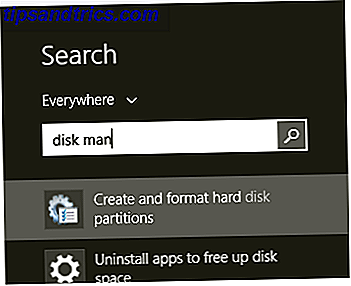
Μόλις είστε χαρούμενοι, το διαμέρισμα ανάκτησης μπορεί να καταργηθεί από τα Windows 8 ανοίγοντας το Disk Management. Αυτό μπορεί να γίνει πληκτρολογώντας το Disk Man στην οθόνη Έναρξη ή ανοίγοντας το File Explorer, κάνοντας δεξί κλικ στο This PC και επιλέγοντας Manage ( Διαχείριση) και στη συνέχεια expanding Storage (Αποθήκευση) .
Από εδώ, κάντε δεξί κλικ στο διαμέρισμα ανάκτησης και επιλέξτε Διαγραφή τόμου . Στη συνέχεια, θα μπορείτε να χρησιμοποιήσετε αυτόν τον χώρο για αποθήκευση, αν και γνωρίζετε ότι τα Windows ενδέχεται να μην σας επιτρέπουν να χρησιμοποιήσετε την εντολή Εξέλιξη έντασης. Αντίθετα, θα πρέπει να συνεχίσετε να το χρησιμοποιείτε ως χωριστό όγκο περιορισμένου μεγέθους. Αυτό, ωστόσο, είναι πολύ χρήσιμο για την αντιγραφή δεδομένων από την υπηρεσία αποθήκευσης σύννεφων που προτιμάτε.
Προσπάθεια ανανέωσης ή επαναφοράς των Windows 8 χωρίς διαμέρισμα ανάκτησης
Τι συμβαίνει όταν επιχειρείτε να ανανεώσετε ή να επαναφέρετε τα Windows 8.1 Windows 8 Refresh Not Working? Δοκιμάστε αυτές τις συμβουλές Η ανανέωση των Windows 8 δεν λειτουργεί; Δοκιμάστε αυτές τις συμβουλές Το Windows 8's Refresh είναι σαν να επανεγκαθιστά τα Windows, αλλά είναι πιο εύκολο, πιο γρήγορο και διατηρεί τα προσωπικά σας αρχεία. Εάν η ανανέωση αποτύχει ή δεν λύνει τα προβλήματά σας, αυτές οι συμβουλές αντιμετώπισης προβλημάτων θα σας βοηθήσουν να διορθώσετε τα πράγματα. Διαβάστε περισσότερα όταν δεν υπάρχει διαμέρισμα αποκατάστασης ή είναι συνδεδεμένο με τον υπολογιστή σας;
Η διαδικασία είναι να ανοίξετε το μενού Χαρακτικά, επιλέξτε Ρυθμίσεις> Αλλαγή ρυθμίσεων υπολογιστή, πατήστε Ενημέρωση και αποκατάσταση και, στη συνέχεια, επιλέξτε Ανανέωση του υπολογιστή σας χωρίς να επηρεάσετε τα αρχεία σας ή Αφαιρέστε τα πάντα και εγκαταστήστε ξανά τα Windows .
Χωρίς διαμέρισμα ή μονάδα ανάκτησης, καμία από αυτές τις επιλογές δεν θα λειτουργήσει.
Αυτό που πρόκειται να κάνουμε τώρα είναι να δημιουργήσετε ένα νέο διαμέρισμα ανάκτησης, να το χρησιμοποιήσετε για να επαναφέρετε τα Windows, επιτρέποντας την ασφαλή διαγραφή των δεδομένων σας και, στη συνέχεια, να σας θέσουμε σε θέση να επαναφέρετε ή να επαναφέρετε τα Windows 8 Πώς να επαναφέρετε, να ανανεώσετε ή να επαναφέρετε Εγκατάσταση των Windows 8 Πώς να επαναφέρετε, να ανανεώσετε ή να επαναφέρετε την εγκατάσταση των Windows 8 Εκτός από την τυπική λειτουργία Επαναφορά Συστήματος, τα Windows 8 διαθέτουν λειτουργίες για "ανανέωση" και "επαναφορά" του υπολογιστή σας. Σκεφτείτε αυτά ως τρόπους γρήγορης επανεγκατάστασης των Windows - είτε διατηρώντας τα προσωπικά σας αρχεία ή διαγράφοντας ... Διαβάστε με τον συνηθισμένο τρόπο.
Δημιουργήστε ένα νέο διαμέρισμα ανάκτησης στα Windows 8
Χωρίς διαμέρισμα ανάκτησης, δεν μπορεί να γίνει ανανέωση ή επαναφορά. Αυτό είναι κάτι που μπορεί να επιλυθεί, ωστόσο, και χωρίς πάρα πολλή αναστάτωση.
Θα πρέπει να ξεκινήσετε με ένα ISO των Windows, είτε έκαψαν σε DVD είτε αποθηκεύτηκαν στον σκληρό σας δίσκο. Ένας τρόπος για να το κάνετε αυτό είναι να κατεβάσετε τα Windows 8 ISO σας Ξεπερνά τα Windows 8.1 Λάθη αναβάθμισης με μια νόμιμη λήψη ISO Ξεπερνά τα Windows 8.1 Λάθη αναβάθμισης με μια νόμιμη λήψη ISO Η αναβάθμιση των Windows Store δεν λειτουργεί για όλους. Για να αποφύγετε ή να διορθώσετε ζητήματα, εκτελέστε μια νέα εγκατάσταση των Windows 8.1 χρησιμοποιώντας το αρχείο λήψης αρχείων ISO της Microsoft. Μπορείτε ακόμη να χρησιμοποιήσετε το μέσο εγκατάστασης σε πολλούς υπολογιστές. Διαβάστε περισσότερα απευθείας από τη Microsoft, η οποία θα απαιτήσει την εγκατάσταση του κλειδιού προϊόντος. Σε πολλές περιπτώσεις αυτό περιλαμβάνεται στον υπολογιστή σας των Windows 8, αλλά αν όχι, μην ανησυχείτε. Ορισμένες συσκευές (όπως το Microsoft Surface Pro και οι φορητοί υπολογιστές άλλων κατασκευαστών) δεν περιλαμβάνουν το κλειδί.
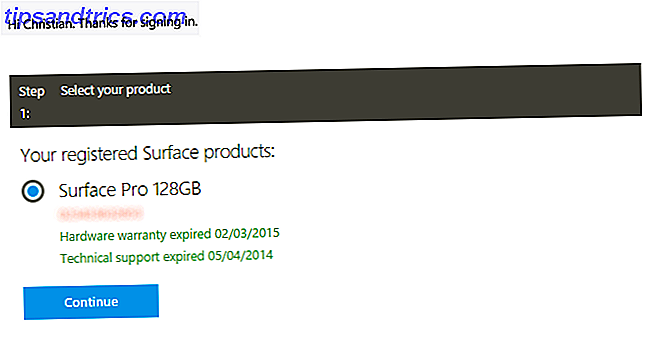
Για να αποκτήσετε τα χέρια σας σε ένα νόμιμο αντίγραφο των Windows 8 που μπορείτε να χρησιμοποιήσετε στον υπολογιστή σας, χρησιμοποιήστε το εργαλείο της Microsoft για να δημιουργήσετε μέσα εγκατάστασης για τα Windows 8.1. Αυτό δεν θα πρέπει να διαρκέσει πολύ για να εργαστείτε, αν και η λήψη μπορεί να πάρει λίγο χρόνο, ανάλογα με την ταχύτητα της σύνδεσής σας. Ενώ αυτό συμβαίνει, ανοίξτε μια νέα καρτέλα και κάντε λήψη του εργαλείου μετατροπής Wim του WinReducer, το οποίο θα χρειαστείτε σύντομα.
Όταν τα Windows έκαναν λήψη, αναζητήστε το ISO (το οποίο μπορεί να τοποθετηθεί στα Windows 8 κάνοντας διπλό κλικ στο αρχείο) ή το φυσικό δίσκο και αναζητήστε ένα συγκεκριμένο αρχείο το οποίο μπορεί να χρησιμοποιηθεί για τη δημιουργία ενός νέου διαμερίσματος ανάκτησης. Ψάχνετε για το φάκελο " Πηγές ", όπου θα βρείτε install.esd . Αυτό είναι το διαμέρισμα ανάκτησης, βασικά, αλλά στην τρέχουσα κατάσταση είναι άχρηστο. Για να το λειτουργήσει για εμάς, πρέπει πρώτα να το μετακινήσουμε από το ISO ή το DVD σε μια θέση στον σκληρό σας δίσκο. Από εκεί, το μετατρέπουμε από το install.esd στο install.wim, και αυτό είναι δυνατό με το εργαλείο WimConverter, το οποίο λήφθηκε νωρίτερα.
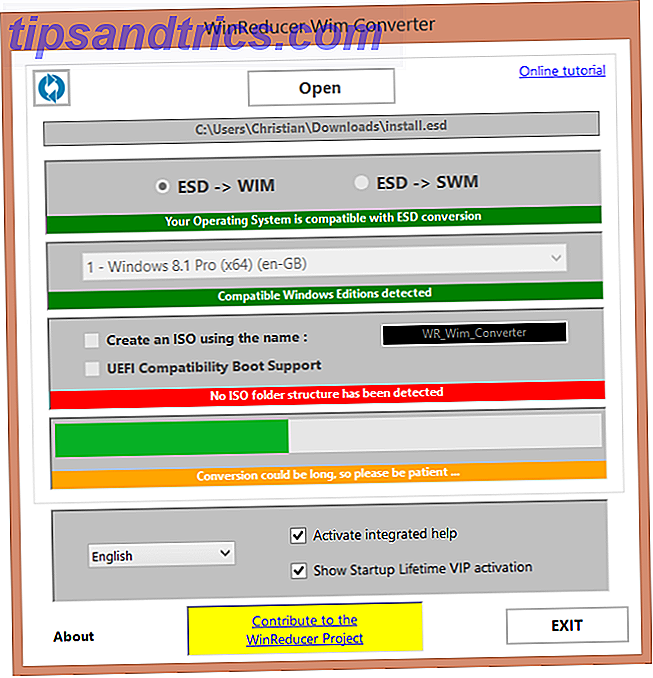
Εξαγάγετε το αρχείο winreducerwimconverter.zip και εκτελέστε το, ενημερώνοντας όπως ζητήσατε. Στη συνέχεια, θα μπορείτε να χρησιμοποιήσετε το κουμπί Άνοιγμα για να περιηγηθείτε στο αρχείο install.esd και να χρησιμοποιήσετε το κουμπί Μετατροπή στην επάνω αριστερή γωνία για να ξεκινήσετε. Όταν όλα μετατρέπονται, θα πρέπει τώρα να έχετε ένα αρχείο που ονομάζεται install.wim, το οποίο θα πρέπει να αντιγράψετε σε ένα νέο φάκελο στη μονάδα C: \, με την ονομασία C: \ Win81-Recovery . Το επόμενο στάδιο είναι η εγγραφή του αρχείου έτσι ώστε τα Windows να γνωρίζουν ότι υπάρχει και να δημιουργήσει μια μονάδα ανάκτησης.
Στην επιφάνεια εργασίας, κάντε δεξί κλικ στο κουμπί "Έναρξη" της οθόνης των Windows και επιλέξτε " Γραμμή εντολών" Η γραμμή εντολών των Windows: Απλούστερη και πιο χρήσιμη από ό, τι νομίζετε Η γραμμή εντολών των Windows: Απλούστερη και πιο χρήσιμη από ό, τι νομίζετε Οι εντολές δεν έχουν παραμείνει πάντα ίδιες, στην πραγματικότητα μερικοί έχουν καταστραφεί, ενώ άλλες νεότερες εντολές ήρθαν μαζί, ακόμη και με τα Windows 7 στην πραγματικότητα. Λοιπόν, γιατί κάποιος θα ήθελε να ενοχλήσει κάνοντας κλικ στο ξεκίνημα ... Διαβάστε περισσότερα (Admin) . Στη γραμμή εντολών, πληκτρολογήστε:
REAGENTC /SetOSImage /Path C:\Win81-Recovery\INSTALL.WIM /Index 1
Αυτό θα καταχωρίσει το αρχείο INSTALL.WIM ως εικόνα αποκατάστασης του υπολογιστή σας.
Για να επιβεβαιώσετε ότι αυτό έχει λειτουργήσει, πληκτρολογήστε:
REAGENTC /Info
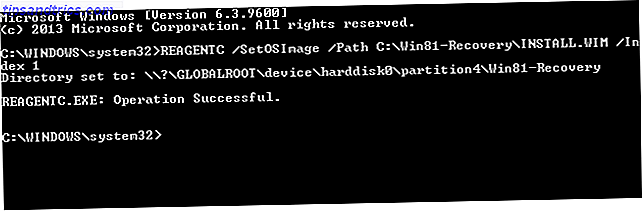
Με ένα ανακτημένο, λειτουργικό διαμέρισμα ανάκτησης, μπορείτε τώρα να προχωρήσετε με τα τυπικά βήματα για να ξεκινήσετε την ανανέωση του υπολογιστή σας ή να επαναφέρετε το σύστημα στις εργοστασιακές του ρυθμίσεις.
Εναλλακτικά, εάν πρέπει να επισπεύσετε την ανάκτηση ή εάν αντιμετωπίζετε προβλήματα με τη μετατροπή WIM, μπορείτε να εξετάσετε την επικεφαλίδα στην τοποθεσία Microsoft TechNet και τη λήψη του κιτ αξιολόγησης των Windows 8.1 Enterprise. Αυτό είναι ένα αρχείο ISO περίπου 3, 5 GB και θα πρέπει να βεβαιωθείτε ότι έχετε επιλέξει τη σωστή έκδοση για το υλικό σας. Ωστόσο, αυτό θα οδηγήσει σε προβλήματα αργότερα, δηλαδή σε ένα μηδενισμένο υπολογιστή που απαιτεί ενεργοποίηση, γι 'αυτό σας προτείνουμε να τηρήσετε τα παραπάνω βήματα.
Ανάκτηση πίσω στη θέση: Είστε έτοιμοι να επαναφέρετε!
Με το διαμέρισμα ανάκτησης τώρα να αντικατασταθεί και να καταχωρηθεί, θα μπορείτε να επαναφέρετε τα Windows 8.
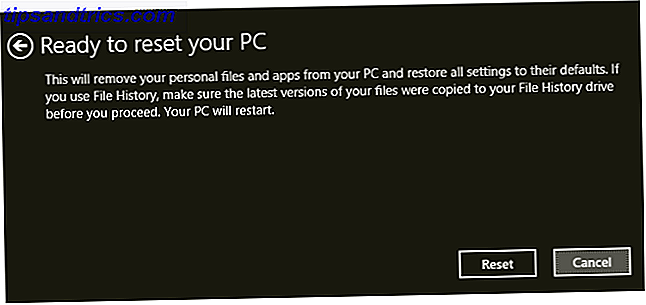
Όπως περιγράφεται, θα πρέπει να κατευθυνθείτε στις Ρυθμίσεις> Αλλαγή ρυθμίσεων υπολογιστή, να πατήσετε Ενημέρωση και αποκατάσταση και να κάνετε μια απόφαση μεταξύ των δύο επιλογών. Σημειώστε ότι αν πάρετε την επιλογή Κατάργηση όλων ..., τότε τα Windows θα σας ζητήσουν να επιβεβαιώσετε ποιες μονάδες δίσκου θέλετε να σκουπίσετε. Τα Windows 8 διαθέτουν ασφαλές χαρακτηριστικό σκουπίσματος εδώ, το οποίο θα πρέπει να αφαιρέσει οτιδήποτε ευαίσθητο ή ενοχλητικό από τη μονάδα σκληρού δίσκου του υπολογιστή σας.
Αν δεν κάνει τη δουλειά, είναι διαθέσιμα και άλλα βοηθητικά προγράμματα σκουπίσματος Πώς να διαγράψετε με ασφάλεια τα αρχεία από το σκληρό σας δίσκο ή το SSD στα Windows Πώς να διαγράψετε με ασφάλεια τα αρχεία από το σκληρό σας δίσκο ή το SSD σας στα Windows Γνωρίζατε ότι τα αρχεία δεν διαγράφονται πραγματικά; Αυτός είναι ο λόγος για τον οποίο μπορούν να ανακτηθούν. από εσάς ή κάποιον άλλο. Αν αυτό σας κάνει να αισθάνεστε άβολα, μάθετε πώς μπορείτε να διαγράψετε με ασφάλεια τα αρχεία. Διαβάστε περισσότερα .
Καμιά ερώτηση? Ενημερώστε μας στα σχόλια!
Εικόνες Credits: χέρι πάρει Μέσω Shutterstock



